API semplificata per implementazione aziendale
Un'API (Application Programming Interface) viene generalmente utilizzata dagli sviluppatori per creare integrazioni tra più app. Generalmente con il no-code non usi le API (in quanto troppo complesse) ma usi Zapier o Make.
A volte, non tutte le azioni disponibili in noCRM.io sono disponibili in Zapier o Make. È qui che entra in gioco la nostra API semplificata. Se l'azione che stai cercando, come spostare un'opportunità al passaggio successivo nella pipeline di vendita, non è disponibile nativamente in Zapier o Make ma è disponibile nella nostra API semplificata, allora puoi chiamare la nostra API da Zapier o Make. Ti facciamo vedere come.
Come utilizzare l'API semplificata
Sebbene la nostra API semplificata possa essere utilizzata dagli sviluppatori nello stesso modo della nostra normale API, l'abbiamo creata principalmente per essere utilizzata tramite Zapier e Make da non-sviluppatori. Il vantaggio dell'API semplificata è che ci consente di aggiungere facilmente nuove azioni e renderle disponibili all'uso temporaneamente. Quindi, se desideri utilizzare un'azione che non è ancora disponibile nella nostra API semplificata, saremo lieti di aggiungerla in modo da creare i tuoi flussi di lavoro per ottimizzare il tuo processo di vendita.
Zapier
In Zapier, per usare un'azione a partire dall'API semplificata, devi selezionare l'evento dell'azione "Call Simplified API" e selezionare quale azione vuoi dall'elenco dell'API Semplificata.
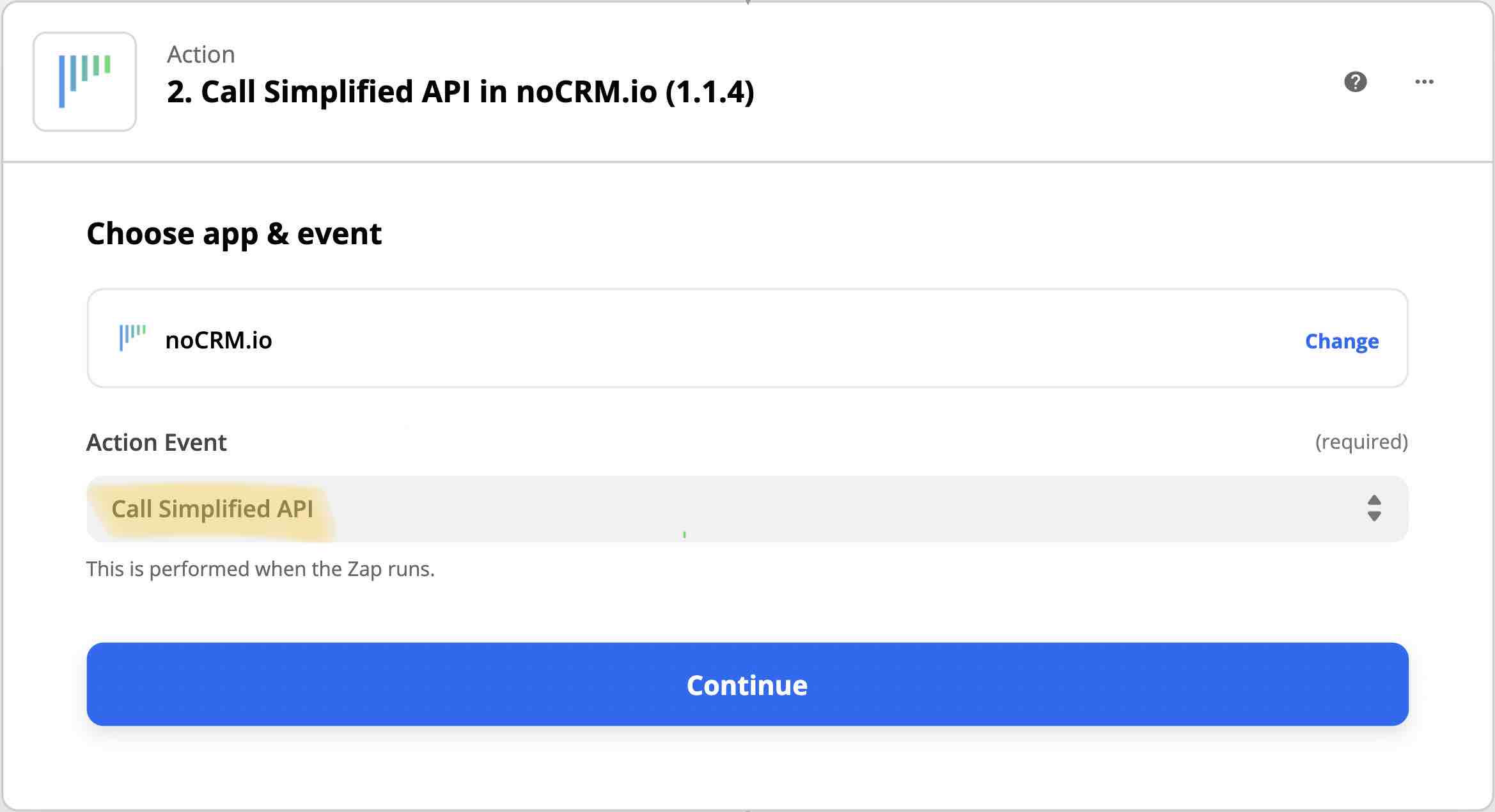
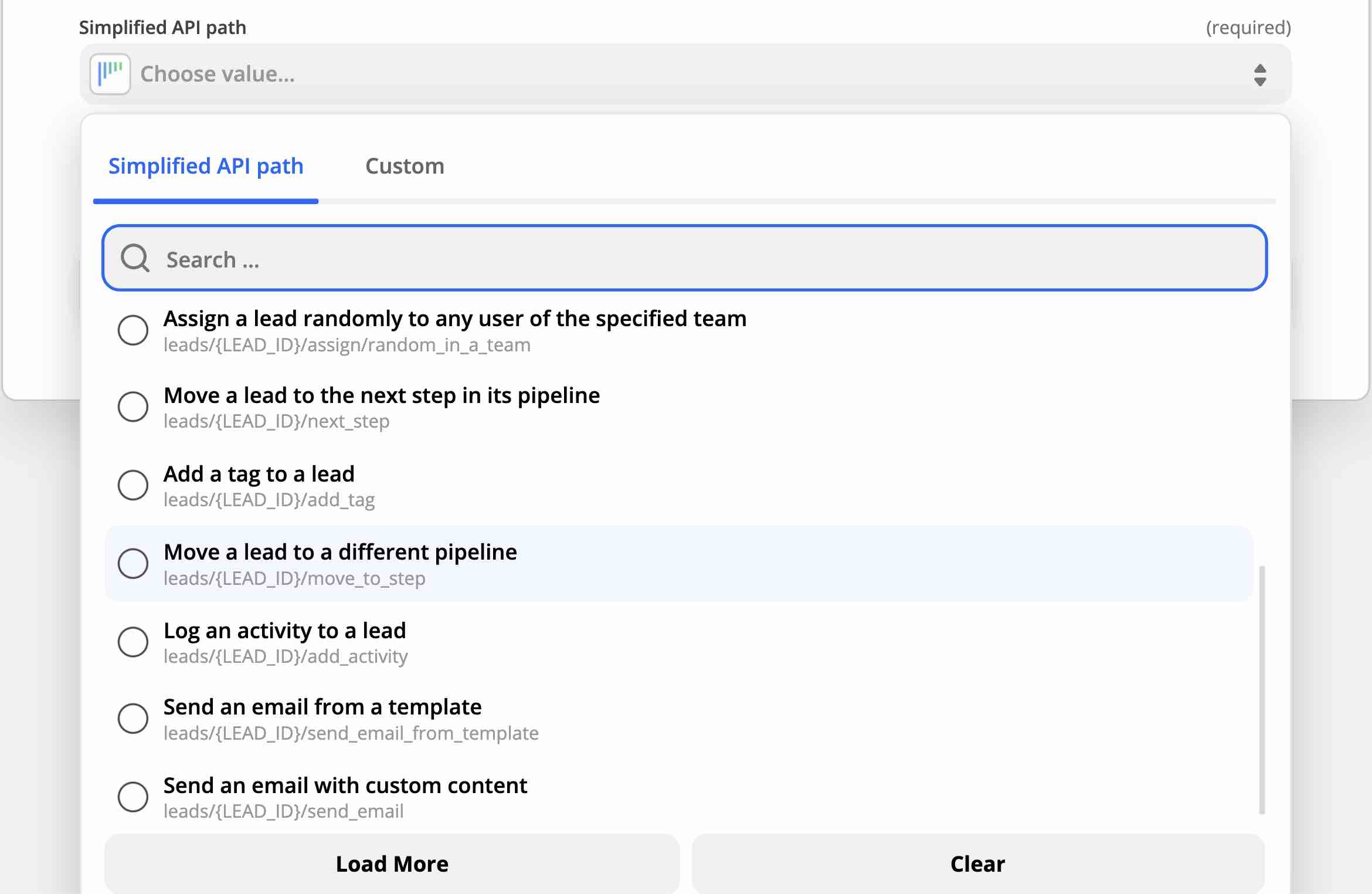
Make
In Make, c'è una funzionalità che ti permette di chiamare direttamente un'API. Devi prima creare un nuovo modulo, scegliere noCRM.io come app e poi selezionare "Make an API Call".
Dopodiché, devi solo incollare l'URL dell'API semplificata per l'azione che vuoi eseguire.

L'utilizzo dell'API semplificata in Make è un pò meno intuitivo rispetto a Zapier. Richiede di capire cos'è un URL e quali sono i parametri. Tuttavia, grazie ai nostri tutorial capirai passo dopo passo e molto velocemente come funziona.
Elenco delle azioni disponibili
In questa sezione troverai un elenco di tutte le azioni disponibili nell'API semplificata e la documentazione su come usarle in Make, una delle app no-code che usiamo con noCRM.
Ecco un breve elenco di tutte le azioni disponibili:
- Modificare lo stato dell'opportunità in 'In attesa'
- Cambiare lo stato dell'opportunità in 'Acquisita' e inserire un importo
- Modificare lo stato dell'opportunità in 'Cancellata'
- Cambiare lo stato dell'opportunità in 'Persa'
- Cambiare lo stato dell'opportunità in 'Da fare'
- Assegnare un'opportunità a un utente di tua scelta
- Assegnare un'opportunità casualmente a un utente
- Assegnare un'opportunità casualmente a un utente non-amministratore
- Assegnare un'opportunità casualmente a un utente in un team specifico
- Spostare un'opportunità al passaggio successivo della pipeline
- Spostare un'opportunità al passaggio di tua scelta
- Aggiungere un'etichetta a un'opportunità
- Inviare al lead un modello d'email
- Registrare un'azione
Quando utilizzi l'API semplificata, devi sostituire gli elementi in rosso con le informazioni corrette trovate nel tuo account noCRM.io.
Scopri come impostare i parametri nelle richieste HTTP di seguito
Tutto quello che segue il punto interrogativo "?" nell'URL qui sotto è un parametro. Un parametro è ciò che puoi configurare/definire nella query o direttamente nell'URL.
Esempio:
Supponiamo di voler assegnare le opportunità in arrivo ad un utente specifico nell'account utilizzando Make.
1. Incolleremo il seguente URL nel modulo:
/simple/leads/LEAD_ID/assign?user_id=YourEmail@maildomain.com
Puoi definire il valore del parametro "user_id" direttamente nell'URL come mostrato sopra con l'ID dell'utente trovato nella sezione ID del tuo account noCRM.io (Pannello di controllo > API > ID). Questo indica a Make a quale utente dell'account deve assegnare le opportunità in arrivo.
2. In alternativa, è possibile definire il valore del parametro "user_id" nella Query invece dell'URL:
Questo metodo richiede di rimuovere il parametro dall'URL e aggiungerlo invece nella query:
/simple/leads/LEAD_ID/assign
Query:
La chiave è: user_id
Il valore è: YourEmail@maildomain.com
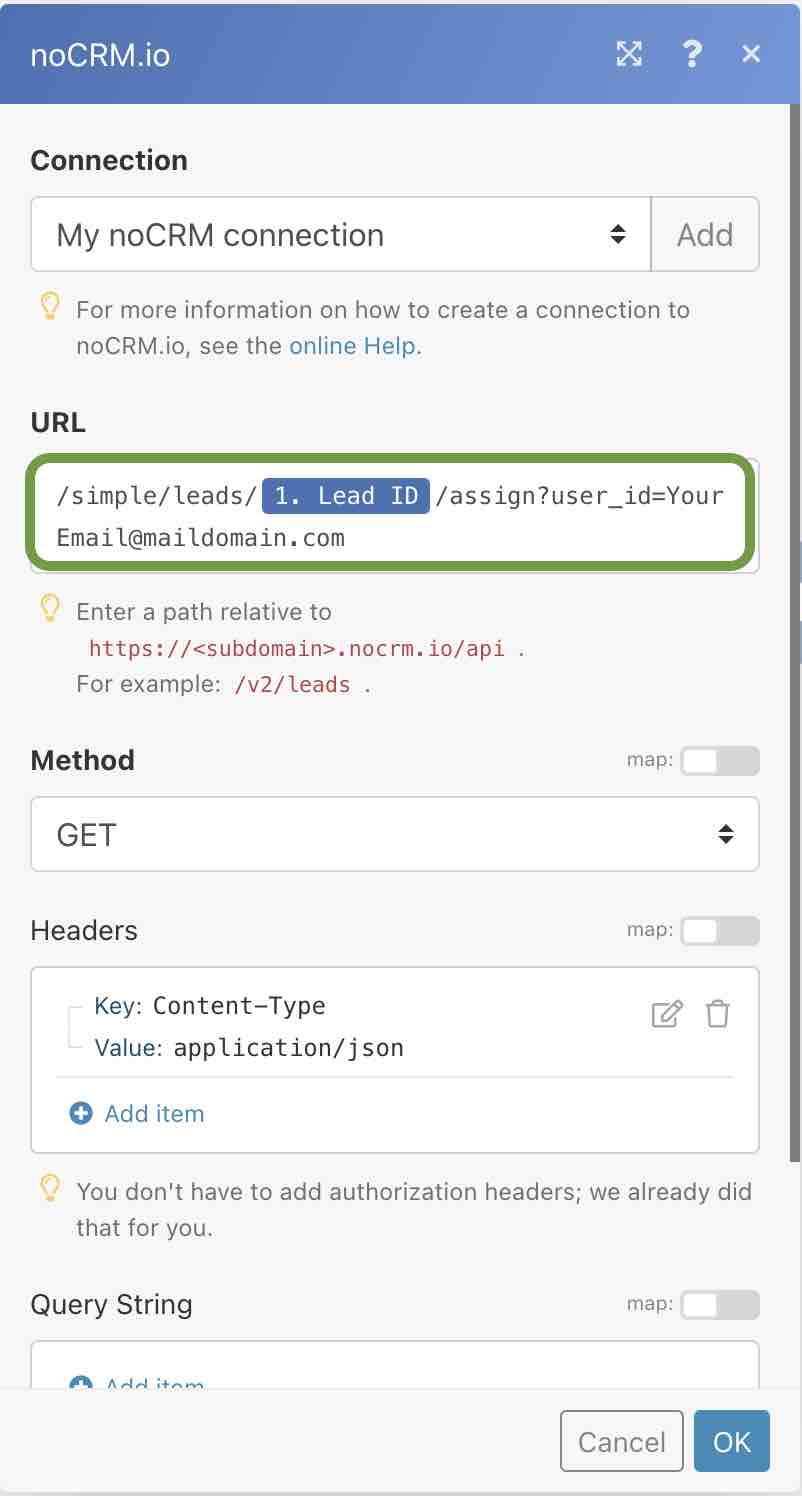
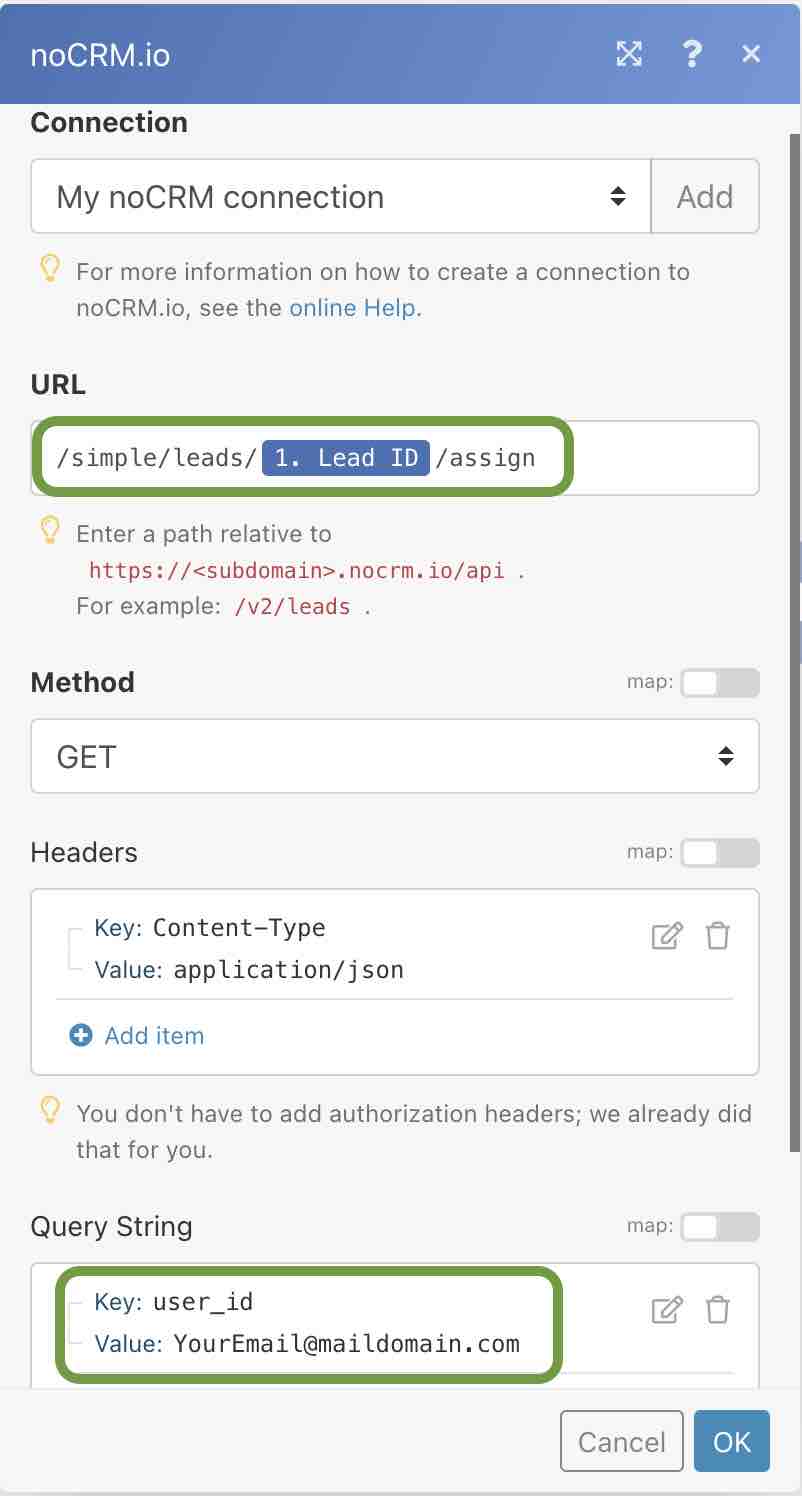
N.B.: Tutte le richieste sono sempre fatte con il protocollo "GET". Non preoccuparti se non sai cosa significa. Queste sono solo informazioni aggiuntive per i curiosi o sono nel campo dello sviluppo. Per gli sviluppatori puristi: sì, non dovrebbe essere il metodo GET, ma ecco perché è un'API semplificata e non la nostra REST API completa ?
Cambiare lo stato dell'opportunità in 'In Attesa'
Utilizza la seguente richiesta HTTP per pianificare la prossima azione da svolgere entro una tot data.
Il parametro "giorni" è obbligatorio. Il parametro "activity_id" è facoltativo, la richiesta funzionerà con o senza.
https://AccountName.nocrm.io/api/simple/leads/LEAD_ID/standby?days=XX&activity_id=YY
Esempio
https://nocrmcorp.nocrm.io/api/simple/leads/145676/standby?days=15
https://nocrmcorp.nocrm.io/api/simple/leads/145676/standby?days=15&activity_id=23
Modificare lo stato dell'opportunità in 'Acquisita' e inserire un importo
Use the following HTTP request to change the status of a lead to Won.
Opzionale: Puoi anche inserire l'importo dell'opportunità
https://AccountName.nocrm.io/api/simple/leads/LEAD_ID/won?amount=XX
Esempio
https://nocrmcorp.nocrm.io/api/simple/leads/145676/won?amount=155.34
Cambiare lo stato dell'opportunità in 'Cancellata'
https://AccountName.nocrm.io/api/simple/leads/LEAD_ID/cancelled
Esempio
https://nocrmcorp.nocrm.io/api/simple/leads/145676/cancelled
Cambiare lo stato dell'opportunità in 'Persa'
https://AccountName.nocrm.io/api/simple/leads/LEAD_ID/lost
Esempio
https://nocrmcorp.nocrm.io/api/simple/leads/145676/lost
Cambiare lo stato dell'opportunità in 'Da fare'
https://AccountName.nocrm.io/api/simple/leads/LEAD_ID/todo
Esempio
https://nocrmcorp.nocrm.io/api/simple/leads/145676/todo
Assegnare un'opportunità ad un utente di tua scelta
Usa la seguente richiesta HTTP per assegnare un'opportunità ad un utente nel tuo account noCRM.io.
https://AccountName.nocrm.io/api/simple/leads/LEAD_ID/assign?user_id=EmailADDRESS
Esempio
https://nocrmcorp.nocrm.io/api/simple/leads/145676/assign?user_id=YourEmail@maildomain.com
https://nocrmcorp.nocrm.io/api/simple/leads/145676/assign?user_id=09846
Assegnare un'opportunità casualmente ad un utente
Usa la seguente richiesta HTTP per assegnare un'opportunità in modo casuale ad un utente del tuo account noCRM.io.
https://AccountName.nocrm.io/api/simple/leads/LEAD_ID/assign/random
Esempio
https://nocrmcorp.nocrm.io/api/simple/leads/145676/assign/random
Assegnare un'opportunità casualmente ad un utente non-amministratore
Usa la seguente richiesta HTTP per assegnare un'opportunità in modo casuale ad un utente nel tuo account noCRM che non è un amministratore.
https://AccountName.nocrm.io/api/simple/leads/LEAD_ID/assign/random?no_admin=true
Esempio
https://nocrmcorp.nocrm.io/api/simple/leads/145676/assign/random?no_admin=true
Assegnare un'opportunità casualmente ad un utente di un team specifico
Utilizza la seguente richiesta HTTP per assegnare un'opportunità in modo casuale ad un utente di un team specifico.
https://AccountName.nocrm.io/api/simple/leads/LEAD_ID/assign/random_in_a_team?team_id=TeamID
Esempio
https://nocrmcorp.nocrm.io/api/simple/leads/145676/assign/random_in_a_team?team_id=24
Spostare un'opportunità al passaggio successivo della pipeline
Usa la seguente richiesta HTTP per spostare un'opportunità al passaggio successivo nella pipeline di vendita in cui si trova.
https://AccountName.nocrm.io/api/simple/leads/LEAD_ID/next_step
Esempio
https://nocrmcorp.nocrm.io/api/simple/leads/145676/next_step
Spostare un'opportunità al passaggio di tua scelta
Usa la seguente richiesta HTTP per spostare un'opportunità nello step di vendita che vuoi.
https://AccountName.nocrm.io/api/simple/leads/LEAD_ID/move_to_step?step_id=StepID
Esempio
https://nocrmcorp.nocrm.io/api/simple/leads/145676/move_to_step?step_id=23
Aggiungere un tag ad un'opportunità
Utilizza la seguente richiesta HTTP per aggiungere uno o più tag ad un'opportunità
https://AccountName.nocrm.io/api/simple/leads/LEAD_ID/add_tag?tag=TagName
Esempio
https://nocrmcorp.nocrm.io/api/simple/leads/145676/add_tag?tag=ProductA
Puoi anche aggiungere più tag contemporaneamente, separali semplicemente con virgole.
Esempio: add_tag?tag=tag1,tag2,tag3
Inviare un modello d'email
Utilizza la seguente richiesta HTTP per inviare il modello d'email che vuoi. Una mail verrà inviata all'indirizzo mail nell'opportunità e le variabili verranno sostituite dalle informazioni del contatto.
https://AccountName.nocrm.io/api/simple/leads/LEAD_ID/send_email_from_template?email_template_id=TemplateID&from_user_id=EmailADDRESS
Esempio
https://nocrmcorp.nocrm.io/api/simple/leads/145676/send_email_from_template?email_template_id=12&from_user_id=rana@xyzcorp.com
Il parametro from_user_id è l'ID dell'utente o l'indirizzo mail che invia la mail.
⚠️Importante: Non sarà inviata la mail se:
- l'utente non può accedere al modello d'email (è possibile utilizzare solo modelli condivisi)
- ci sono ancora variabili nell'
oggettoo nelcorpodopo la sostituzione - l'indirizzo mail non c'è
- l'utente mittente non ha sincronizzato la propria casella di posta con il proprio account noCRM.io
Registrare un'azione svolta
Utilizza la richiesta HTTP seguente per registrare un'azione svolta in commento dell'opportunità.
https://AccountName.nocrm.io/api/simple/leads/LEAD_ID/add_activity?activity_id=ActivityID&user_id=EmailADDRESS&content=XXXXX
Esempio
https://nocrmcorp.nocrm.io/api/simple/leads/145676/add_activity?activity_id=45&user_id=35&content=Demo
Il parametro content è facoltativo. Il parametro id_attività è obbligatorio invece.
